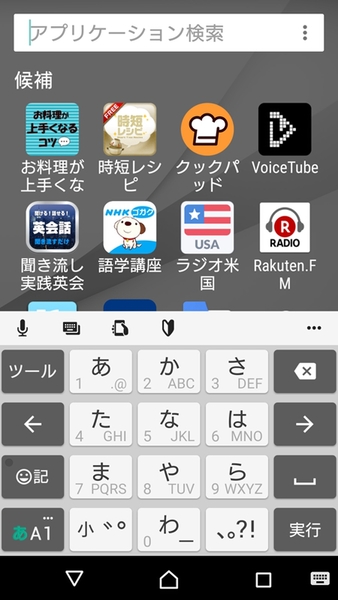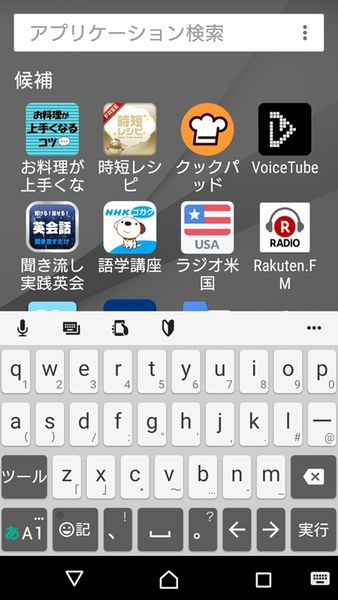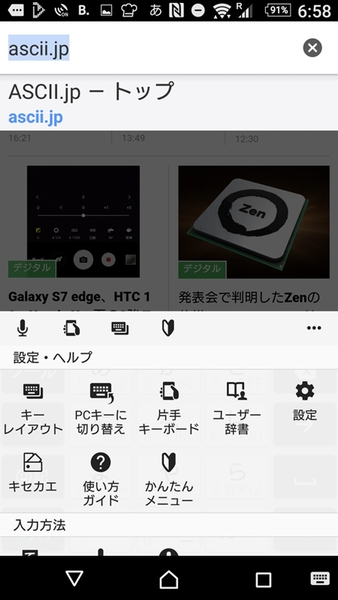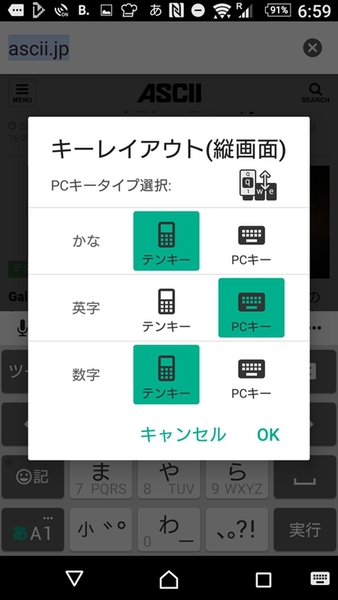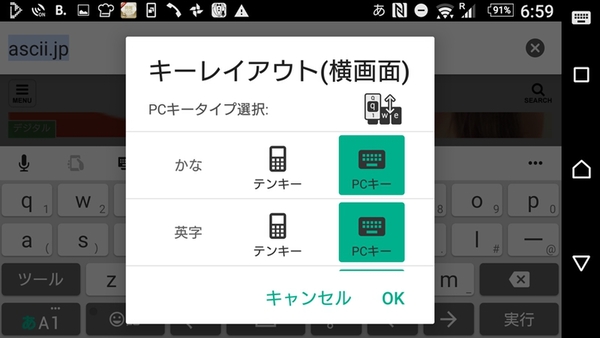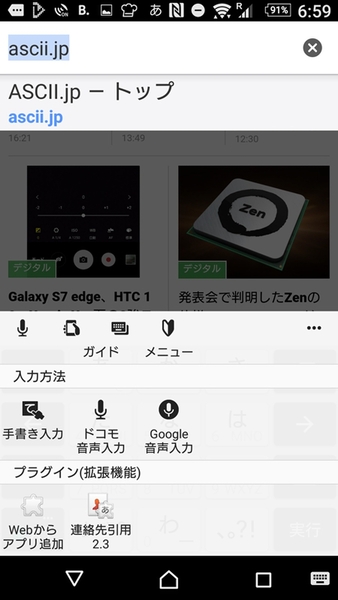Xperiaに標準でインストールされている日本語入力アプリ「POBox」にはキー配列として“テンキー”と“PCキー”の2つが用意されています。この2つを入力する文字に合わせて切り替えるのが、Xperiaで素早く文字をタイプするポイントです。
そこで、ひらがなや日本語を入力するときはテンキーで、英字をタイプするときはPCキーと設定を固定しておきましょう。設定方法は、ソフトウェアキーを表示させた状態で、キーの上にある“キーレイアウト”ボタンをタップします。
キーレイアウトボタンは、ソフトウェアキーのいちばん左下にある、文字入力の切り替えボタンを長押ししてもアクセスできます。
あとは“かな”、“英字”、“数字”の入力時に、どちらのキーレイアウトを使用するか選ぶだけ。ちなみに横位置でも設定できますが、その場合は“かな”と“英字”の2種類のみが指定できます。
これで、左下の入力切り替えボタンをタップするだけで、指定したキー配列で表示されるようになります。
ちなみに「POBox」にはそのほかにも手書きや音声といった入力方法も用意されています。このふたつの入力方法に切り替えたい場合は、やはり文字入力切り替えボタンを長押ししてメニューを呼び出し、“入力方法”から選べばオーケーです。
自分の入力にあったキーレイアウトや入力方法を設定して、文字入力がスムーズに行なえるようカスタマイズしておきましょう!
※Xperia Z5 Premium SO-03H/Android 6.0で検証しました。
週刊アスキーの最新情報を購読しよう